TEKNISYIT | Microsoft Word dan Excel adalah 2 jenis perangkat lunak officr yang banyak digunakan baik oleh para mahasiswa maupun para pekerja di berbagai bidang. Jika Anda telah mencoba berbagai macam cara mengatasi microsoft office word dan excel not responding dan tidak bisa disclose, namun, sering kali gagal. Tentu hal tersebut akan sangat menyebalkan bukan? Kali ini mari kita akan membahas penyebab umum dan berbagai cara untuk mengatasi masalah ini agar Anda dapat kembali bekerja dengan lancar. Namun sebelumnya kenali dahulu apa aja sih sebenarnya penyebab umum “Not Responding” di Microsoft Word dan Excel.
Penyebab Umum “Not Responding” di Microsoft Word dan Excel
Berikut ini beberapa penyebab umum”not responding” di Microsoft Office Word :
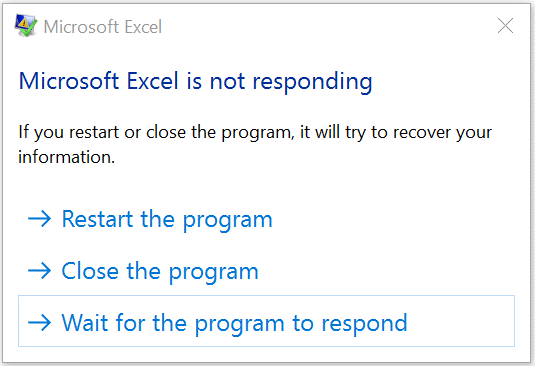
Kekurangan Memori
Salah satu penyebab umum dari kondisi “Not Responding” pada Microsoft Word dan Excel adalah kekurangan memori. Aplikasi ini memerlukan alokasi memori yang cukup, terutama saat membuka dokumen besar atau spreadsheet yang kompleks. Jika sistem Anda kekurangan RAM, minimal yang disyaratkan adalah 4GB kinerja aplikasi dapat terpengaruh, menyebabkan Word atau Excel menjadi tidak responsif. Disarankan untuk menutup aplikasi lain yang tidak diperlukan dan memastikan bahwa jumlah memori yang tersedia memadai.
Crash dengan Add-Ins
Punya crash dengan add-ins atau plug-ins pihak ketiga juga dapat menjadi faktor utama ketidakresponsifan aplikasi Office. Add-ins ini, yang seringkali disematkan oleh pihak ketiga atau diinstal oleh pengguna, dapat menimbulkan gangguan dengan fungsionalitas dasar Word atau Excel. Oleh karena itu, langkah pertama yang bisa diambil adalah menonaktifkan add-ins yang tidak perlu. Buka aplikasi, pilih “File”, lalu navigasikan ke “Options” dan “Add-ins”. Nonaktifkan add-ins satu per satu atau sesuaikan pengaturannya untuk menentukan apakah ada add-ins tertentu yang menyebabkan masalah.
File Dokumen yang Rusak atau Terinfeksi Malware
Dokumen yang rusak atau terinfeksi malware dapat menyebabkan kondisi “Not Responding” ketika dibuka di Microsoft Word atau Excel. Sebuah virus atau malware dapat merusak struktur internal dokumen, mengakibatkan kegagalan aplikasi dalam membacanya dengan benar. Terlebih lagi, dokumen yang diunduh dari sumber yang tidak dikenal atau tidak terpercaya meningkatkan risiko terhadap kondisi ini.
Update Software yang Tertunda
Keberlanjutan fungsi Microsoft Word dan Excel sangat tergantung pada pembaruan perangkat lunak dan sistem operasi yang terkini. Pembaruan ini tidak hanya membawa fitur baru tetapi juga mengatasi bug dan meningkatkan stabilitas aplikasi. Misalnya, jika pengguna menggunakan versi Microsoft Office yang sudah lama dan belum diperbarui, mereka mungkin menghadapi masalah kompatibilitas dengan dokumen yang dibuat di versi lebih baru.
Cara Mengatasi Microsoft Word dan Excel yang Not Responding
Berikut berbagai macam cara mengatasi microsoft office word dan excel not responding :
1. Periksa Ketersediaan Memori
Tutup aplikasi lain yang tidak diperlukan dan pastikan bahwa Anda memiliki cukup memori RAM yang tersedia. Restart komputer jika perlu.
2. Nonaktifkan Add-Ins

Sering kali Anda mungkin memiliki Ads-ins di Office Word atau Excel. Hilangkan dengan cara buka aplikasi, pilih “File”, dan pilih “Options”. Pilih “Add-ins” dan nonaktifkan add-ins yang tidak perlu atau uji satu per satu untuk menentukan penyebab masalah microsoft office word dan excel not responding.
3. Periksa dan Perbarui Antivirus
Selain itu, pastikan antivirus Anda men-scan program Officenya. Periksa apakah ada konflik dengan Office dan sesuaikan pengaturannya jika diperlukan. Selain itu periksa pula aplikasi office key activator. Umumnya penyebabnya juga bisa berasal dari key yang tidak resmi.
4. Perbarui Aplikasi dan Sistem Operasi
Pastikan bahwa Microsoft Office dan sistem operasi Anda diperbarui ke versi terbaru. Pembaruan sering mencakup perbaikan bug dan peningkatan kinerja. Untuk Microsoft Office sendiri, caranya masuk ke File > Bantuan > Periksa Pembaruan, jika terdapat pembaharuan segera update. Atau jika Anda tidak ingin repot, Anda bisa uninstall Office versi lama Anda dan menggantinya dengan yang lebih baru.

5. Periksa dan Perbaiki Dokumen
Jika masalah terjadi dengan dokumen tertentu, buka dokumen tersebut di aplikasi alternatif atau salin isinya ke dokumen baru. Gunakan tool pemulihan dokumen bawaan jika diperlukan.
6. Restart Aplikasi dan Komputer
Terkadang, memulai ulang aplikasi atau bahkan komputer dapat memperbaiki masalah sementara dan membersihkan sumber daya yang terpotong.
7. Instal Ulang Office
Jika cara mengatasi microsoft office word dan excel not responding di poin 1-6 di atas sudah dilakukan namun juga tetap tidak berhasil. Gunakan fitur perbaikan Office atau lakukan instalasi ulang. Hal ini tentu dapat memperbaiki file instalasi yang crash.
Jika dirasa artikel ini bermanfaat mohon untuk dibagikan ke sosial media kalian dan jangan lupa follow instagram kami @teknisyit, terima kasih sudah berkunjung.

Leave a Reply